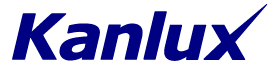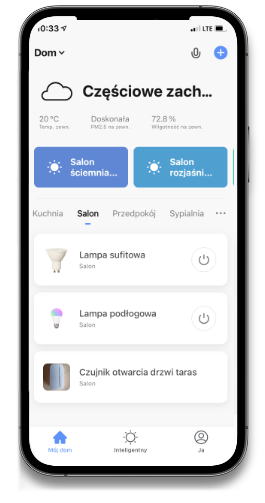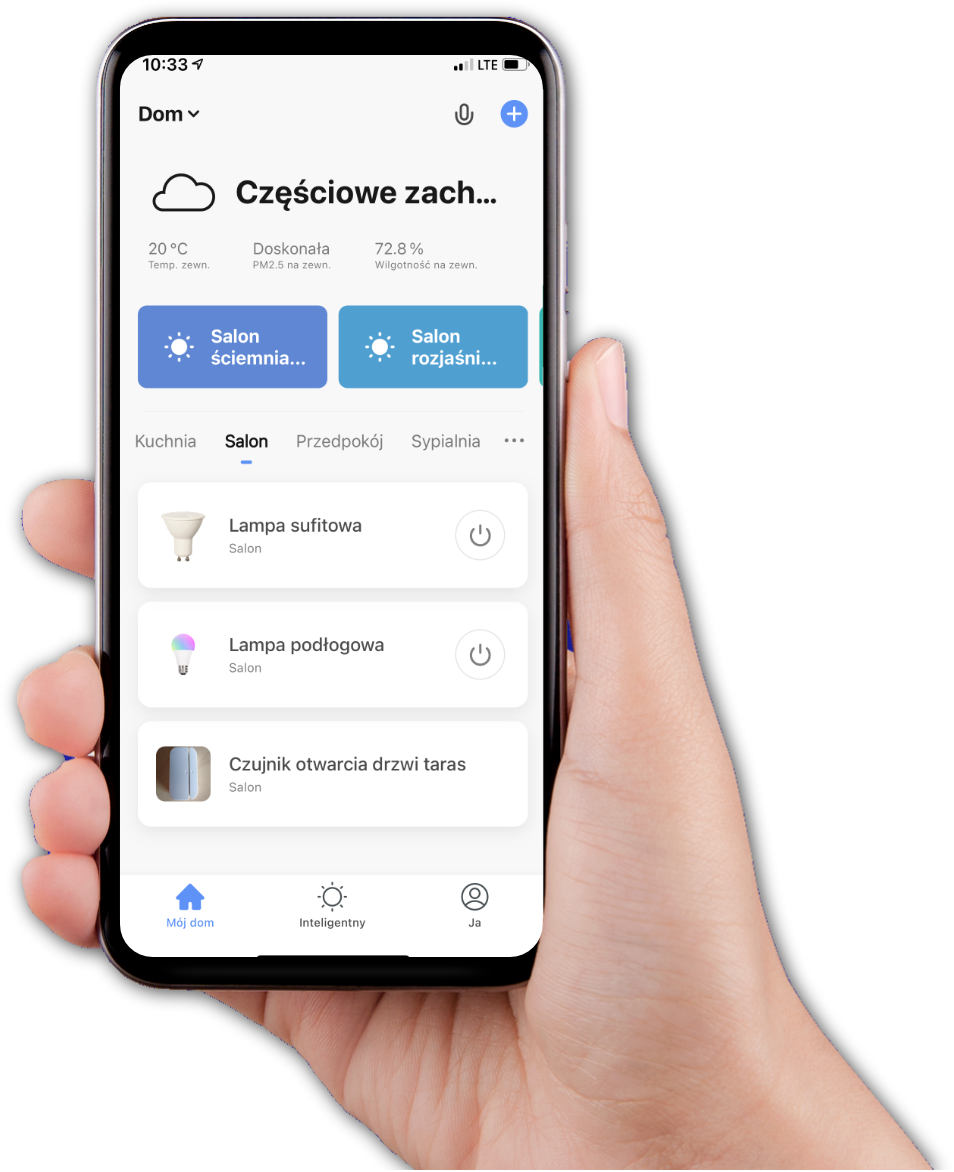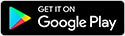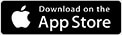Kanlux SMART-Lösungen für Ihr Zuhause
Viele Produkte, ein Ökosystem
Die Aufgabe der SMART-Produkte von Kanlux ist es, das tägliche Leben so einfach wie möglich zu gestalten, den Komfort und die Sicherheit zu erhöhen. Die Nutzer der Lösungen erhalten Zugang zu einer sehr umfassenden technischen Unterstützung durch die Kanlux SMART Advisors.
Finden Sie heraus, warum SieKomfort und Zweckmäßigkeit
Mit Kanlux SMART stellen Sie Szenarien für alltägliche Situationen ein und schaffen eine Atmosphäre für jeden Anlass.
Erhöhte Sicherheit
Mit Kanlux SMART schützen Sie Ihr Haus vor Überschwemmungen, Feuer und Einbrüchen und reagieren auf aktuelle Bedrohungen.
Fernsteuerung von Geräten
Die Möglichkeit, Ihre Geräte zu Hause und auch beim Verlassen des Hauses über Ihr Smartphone zu steuern.
Zeitersparnis
Sparen Sie tagsüber Zeit, indem Sie Ihre Geräte so einstellen, dass sie sich automatisch an Ihren Lebensstil anpassen.
Sehr einfache Installation
Produkte, die einfach anzuschließen und zu konfigurieren sind und die den Alltag erleichtern.
Automatisierung der Geräte
Die SMART-Lösungen von Kanlux basieren auf der Tuya-Plattform, mit der Sie die spezifischen Aktivitäten der Geräte im Laufe der Zeit planen können.
Sehen Sie, wie sich Ihr Leben verändern wird
Entdecken Sie unsere Produkte
Finden Sie heraus, welche Lösung für Sie die richtige ist

PIR-Bewegungsmelder
S Sensor PIR INT 10m
Wir unterstützen dich
Sehen Sie sich die von unseren Experten vorbereiteten Materialien an
Video-Anleitungen Häufig gestellte Fragen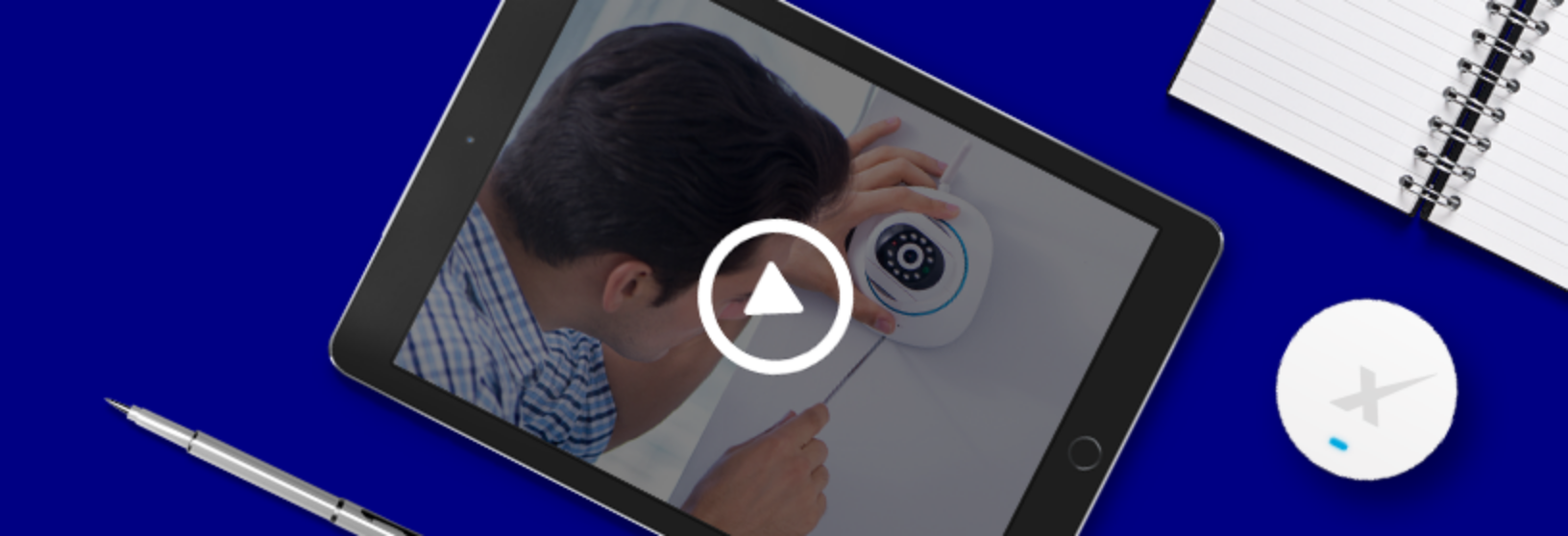
Kanlux SMART wacht über alles
Sie versuchen, immer zur richtigen Zeit am richtigen Ort zu sein.
Sie drehen den Wasserhahn auf, den die Kinder vergessen haben, damit das Wasser nicht das Bad überschwemmt. Sie machen abends das Licht aus, weil alle schon schlafen. Und wenn Sie gehen, überprüfen Sie, ob Türen und Fenster verschlossen sind. Kanlux SMART kümmert sich gerne um alles für Sie - und bietet Ihnen noch mehr Möglichkeiten.
Entdecken Sie unsere ProdukteSchnelle und kinderleichte Installation des Systems
Schnelle Verbindung... und fertig
Die SMART-Lösungen von Kanlux sind so einfach zu installieren, dass jeder damit zurechtkommt. Sie können sie mit den Geräten kombinieren, die Sie bereits täglich benutzen - wie Lampen, Heizungen, Armaturen - oder völlig neue Geräte einführen - wie Kameras und Sensoren. So können Sie sofort mit der intelligenten Haussteuerung beginnen - ohne Renovierung, Umbau oder Mauerdurchbrüche.
Sehen Sie sich unsere Videoanleitungen anWie kann ich Kanlux SMART verwenden?
Finden Sie heraus, wie Sie unsere Produkte verwenden können
Schaffen Sie eine einzigartige Atmosphäre
Passen Sie die Beleuchtung mit den intelligenten Kanlux SMART-Lampen an und schaffen Sie eine einzigartige Atmosphäre für jede Gelegenheit.
Steuern Sie Ihre Geräte, wenn Sie nicht zu Hause sind
Stellen Sie sicher, dass alle Geräte ausgeschaltet sind, wenn Sie nicht zu Hause sind.
Automatisierung der Beleuchtung
Erstellen Sie ein Szenario in der Tuya App und automatisieren Sie die Steuerung der Beleuchtung in Ihrem Haus.
Reagieren Sie auf Gefahren
Wenn eine Bedrohung erkannt wird, erhalten Sie eine Warnung direkt auf Ihr Smartphone.
Steuerung der Steckdose
Verwalten Sie Geräte, die an SMART-Steckdosen angeschlossen sind, aus der Ferne.
Sehen Sie sich unsere Inspirationen an
Beispiele für Situationen, in denen unsere Produkte gut funktionieren



Smart Life-App für die Geräteverwaltung
Eine Anwendung, die intelligente Geräte verschiedener Marken und Kategorien steuern kann, die auf dem Tuya-System laufen.
Durch die Verknüpfung Ihrer Geräte und geplanten Szenarien wird Ihr Leben einfacher, sicherer und komfortabler.
Technische Daten
Prüfen und vergleichen Sie die technischen Daten unserer Produkte
G
G
Leitfaden und Downloads
Sehen Sie sich unsere Video-Tutorials und unsere Dateidatenbank an.
Häufig gestellte Fragen
Finden Sie die Antworten auf die Fragen, die unsere Kunden am häufigsten stellen
- durch Scannen des QR-Codes auf der Verpackung der Kanlux SMART-Produkte, der Sie zum AppStore/Google Play-Shop weiterleitet.
- durch manuelles Suchen (durch Eingabe des Smart Life-Namens in das Suchfeld) im AppStore/Google Play-Shop.
Nachdem Sie nach der App gesucht haben, laden Sie sie herunter und installieren sie auf Ihrem mobilen Gerät.
Das Herunterladen der App nach einer der beiden oben genannten Methoden kann bedeuten, dass Sie gleichzeitig die Smart Life App installieren müssen (dies hängt vom Betriebssystem des mobilen Geräts ab, auf dem die App installiert ist).
Um ein Benutzerkonto in der Smart Life-App zu erstellen, laden Sie die Smart Life-App herunter und installieren Sie sie auf Ihrem Mobilgerät. Öffnen Sie dann die Smart Life-App. Lesen Sie die Datenschutzrichtlinie und Dienstleistungsvereinbarung sorgfältig durch. Wenn Sie mit dem Inhalt dieser beiden Dokumente einverstanden sind, drücken Sie Zustimmen und dann Registrieren. Wählen Sie das Land, in dem Sie sich aufhalten. Geben Sie die E-Mail-Adresse ein, die als Login für Ihr Konto dienen soll. Sobald Sie Ihre E-Mail-Adresse eingegeben haben (achten Sie darauf, dass sie richtig geschrieben ist), drücken Sie auf Verifizierungscode abrufen. Sie erhalten einen 6-stelligen Code an die von Ihnen angegebene E-Mail-Adresse. Geben Sie diesen Code ein und legen Sie ein Passwort für Ihr Benutzerkonto fest (Sie sind der Kontoinhaber). Ihr Konto wurde erstellt. Wenn Sie die Anwendung das nächste Mal starten, verwenden Sie die Funktion Login. Wenn Sie die Smart Life App auf Ihrem neuen Mobilgerät installiert haben, brauchen Sie kein neues Konto zu registrieren, sondern können das bereits vorhandene verwenden.
Um die Einstellungen des Benutzerkontos aufzurufen, gehen Sie in der Smart Life-App auf Ich (rechte untere Ecke) und drücken Sie auf das Zeichen rechts neben Ihrem Benutzernamen und der gespeicherten E-Mail-Adresse.
Um die Einstellungen des Benutzerkontos aufzurufen, gehen Sie in der Smart Life-App auf die Registerkarte Ich (unten rechts) und drücken Sie auf das >-Zeichen rechts neben Ihrem Benutzernamen und Ihrer gespeicherten E-Mail-Adresse. Sobald wir zu Persönliche Informationen weitergeleitet werden, können wir drei Kontoelemente einstellen:
- unser Profilsymbol,
- unser Spitzname, der der Benutzername der App ist,
- die Zeitzone, die wir verwenden.
Gehen Sie in der App auf die Registerkarte Ich (unten rechts) und dann auf Home Management. Im Bereich Home Management gibt es 3 Abschnitte: Home, Familie hinzufügen und Join Home.
- Home
Nachdem wir zum Home Panel gegangen sind, können wir:
< ul> - Ändere den Namen unseres Hauses (Familienname )
- Verwalte die Räume des Hauses d.h.. Räume hinzufügen, abziehen und umbenennen (Räume verwalten )
- die Hausadresse bearbeiten (Familienstandort )<
- Familienmitglieder setzen ( Mitglieder hinzufügen )
- Familie hinzufügen.
Wir wählen das Haus (den Ort) aus, das wir zu unserer Anwendung hinzufügen möchten, indem wir auf
drücken. Dies kann zum Beispiel eine Zweitwohnung, eine Ferienwohnung oder eine Wohnung sein, in der andere Familienmitglieder leben.< /p> - Join a home.
Wenn Sie der Homepage anderer Benutzer beitreten möchten (Sie haben eine Einladung von ihnen erhalten), drücken Sie Home beitreten. Sobald Sie weitergeleitet werden, geben Sie den Aktivierungscode ein, den Sie in der Einladung erhalten haben.< /p>
Wenn Sie andere Nutzer der Smart Life App einladen möchten, Ihr Konto zu teilen, drücken Sie auf Haus verwalten und geben Sie in das Feld den Namen Ihres Hauses ein, z. B. Haus. Klicken Sie dann auf Mitglieder hinzufügen. Sie sehen verschiedene Methoden, um eine Einladung an eine neue Person zu senden: über die Smart Life-App, per SMS oder per E-Mail. Sobald Sie die Einladung verschickt haben, erhält die eingeladene Person Anweisungen, wie sie der Wohnung beitreten kann, die Sie besitzen. Um einem Freigabekonto in der Smart Life-App beizutreten, muss die App auf dem Mobilgerät des Gastes installiert werden. Damit der eingeladene Gast beitreten kann, muss er den 6-stelligen Code eingeben, den er in Join Home erhalten hat.
Mit einem Klick auf Hinzufügen haben wir alle intelligenten Geräte in unserem Haus für den neuen Benutzer verfügbar gemacht. Die Mitglieder des Heims können unterschiedliche Berechtigungen haben. Der Kontoinhaber (Home owner) entscheidet, welche Berechtigungsstufe er seinen Familienmitgliedern erteilt.
Ja, dazu müssen Sie sich auf einem anderen Gerät bei der Smart Life-App anmelden und das Ihrem Konto zugewiesene Kennwort ändern. Um das Passwort deines Kontos in der App zu ändern, klicke auf das Symbol Einstellungen
Wenn du die Smart Life App definitiv nicht mehr verwenden und dein Konto deaktivieren möchtest, klicke oben rechts auf das Symbol Einstellungen
Wenn Sie im Hauptmenü die Option Intelligent wählen, gelangen Sie in den Bereich, in dem Sie die Steuerung der intelligenten Geräte automatisch einstellen können, d.h. durch die Zuordnung von Ereignissen, auf deren Grundlage bestimmte Produktfunktionen wirksam werden. Die Ereignisse können sein: Wetterbedingungen, Standort des Anwendungsnutzers, Zeitplan (Uhrzeit, Tages- und Nachtzeit), Änderung des Betriebszustands eines intelligenten Geräts. Auf der Grundlage des ausgewählten Ereignisses und seiner Dateneinstellungen können Sie die Aufgaben festlegen, die das Smart-Gerät ausführen soll. Wählen Sie zum Beispiel Wetterwechsel als Ereignis. Außerdem können Sie den Sonnenaufgang (den genauen Zeitpunkt des Sonnenaufgangs oder eine bestimmte Zeit vor oder nach dem Sonnenaufgang) auswählen, um das Einschalten des Lichts in Ihrem Schlafzimmer zu veranlassen. Es gibt viele Möglichkeiten, eine individuelle Automatisierung einzurichten, und Sie entscheiden selbst, welche Abhängigkeiten von der Bedienung der Kanlux SMART-Geräte Sie in der Smart Life-Anwendung einstellen.
Sie können auch die Tap-to-Run-Funktion wählen, dank der Sie den automatisierten Betrieb von SMART-Geräten auf ähnliche Weise einrichten können, mit der zusätzlichen Option, das entworfene Ereignis im Hauptfenster der Anwendung manuell ein-/auszuschalten.
Um mit der Kopplung der Geräte der Kanlux SMART-Serie zu beginnen, bereiten Sie die Geräte sowie den Namen und das Passwort des Wi-Fi-Netzwerks vor, in dem der Kopplungsprozess stattfinden soll. Vergewissern Sie sich dann, dass Ihr Telefon (Mobilgerät) mit demselben Wi-Fi-Netzwerk verbunden ist wie das Gerät. Vergewissern Sie sich, dass das verwendete Wi-Fi-Netz 2,4 GHz ist.
Die Gerätekopplung kann auf zwei Arten erfolgen.
- Ich kann das Gerät manuell hinzufügen.
Drücken Sie in der oberen rechten Ecke des Startbildschirms der Anwendung auf +. Wählen Sie die Hinzufügungsmethode Manuell hinzufügen. Wählen Sie die Kategorie des Geräts, das Sie hinzufügen möchten, aus der Liste aus, z. B. Beleuchtung. Informationen über die Art des Produkts (Wi-Fi oder Wi-Fi + BLE) finden Sie auf der Verpackung der Kanlux SMART-Produkte. Vergewissern Sie sich, dass das Gerät eingesteckt ist, und starten Sie den Kopplungsvorgang. Das Gerät (Glühbirne oder beleuchtete Ein/Aus-Taste des Adapters) beginnt schnell zu blinken. Geben Sie Ihren Wi-Fi-Netzwerknamen und Ihr Passwort ein, damit die App nach dem gekoppelten Gerät suchen kann. Die App sucht nach dem gekoppelten Gerät. Der Kopplungsvorgang kann 2 Minuten dauern. Sobald das Gerät erfolgreich hinzugefügt wurde, erscheint ein V neben seinem Namen. Weisen Sie das neu hinzugefügte Gerät dem Raum zu, in dem sich das Produkt befinden wird. Das Smart Device ist einsatzbereit.
- II Weg - fügen Sie ein Gerät mit der Auto Scan Methode hinzu.
In der oberen rechten Ecke des Hauptbildschirms der Anwendung drücken Sie +. Wählen Sie die Hinzufügungsmethode Auto Scan. Das Gerät, das du hinzufügst, sollte erkannt werden (es erscheint im App-Fenster) und bereit für das Pairing sein (die Glühbirne/der beleuchtete Ein/Aus-Knopf des Adapters sollte schnell blinken), klicke Weiter. Geben Sie den Namen und das Passwort Ihres Wi-Fi-Netzwerks ein. Im App-Fenster sehen Sie 3 Stufen der Gerätekopplung: Gerät finden, Gerät in der Cloud registrieren, Gerät initialisieren. Wenn 100 % angezeigt werden, wurde das Gerät erfolgreich hinzugefügt. Weisen Sie das neu hinzugefügte Gerät dem Raum zu, in dem sich das Produkt befinden wird. Das intelligente Gerät ist einsatzbereit.
Der herkömmliche Schalter (in der Lampe oder im Wandschalter) schaltet die bereits angeschlossene Kanlux SMART-Lampe dreimal schnell ein und aus (an-aus-an-aus-an-aus-an). Vergewissern Sie sich nach dieser Sequenz, dass die Glühbirne schnell blinkt (zwei Mal pro Sekunde), was anzeigt, dass sie bereit ist, verbunden zu werden (in der Anwendung gepaart).
Die Kanlux SMART Leuchtmittel werden auf die gleiche Weise zurückgesetzt.
Drücken Sie die Taste an der Steckdose und halten Sie sie 5 Sekunden lang gedrückt.
Die Hintergrundbeleuchtung der ON/OFF-Taste sollte schnell zu blinken beginnen (zweimal pro Sekunde), was bedeutet, dass das Gerät bereit ist, verbunden zu werden (Pairing in der Anwendung).
Auf die gleiche Weise werden die Kanlux SMART-Steckdosenadapter zurückgesetzt.
Vergewissern Sie sich, dass Ihr mobiles Gerät definitiv mit demselben Wi-Fi-Netz verbunden ist, in dem Sie die Kopplung des Kanlux SMART-Geräts durchführen möchten.
Prüfen Sie die Wi-Fi-Signalstärke. Das gekoppelte Gerät sollte sich so nah wie möglich an der Wi-Fi-Signalquelle befinden.
Alle Smart-Geräte arbeiten im Netz auf dem 2,4-GHz-Band. Vergewissern Sie sich, dass Ihr Wi-Fi auf diesem Band funktioniert.
Stellen Sie sicher, dass Sie das richtige Wi-Fi-Passwort in der Smart Life App eingeben.
Wählen Sie im Menü für ein bestimmtes Gerät das Bleistiftsymbol in der oberen rechten Ecke und gehen Sie ganz nach unten in das Gerätefenster. Der letzte Punkt ist Gerät löschen. Wenn Sie diese Taste drücken, wird das Gerät aus der Anwendung entfernt.
Die Erstellung einer Gruppe ist nur möglich, wenn Sie eine Auswahl an Geräten mit den gleichen Funktionen haben (z.B. zwei Glühbirnen mit DIMM+CCT-Funktionen).
Wählen Sie in der Smart Life Anwendung das Gerät aus, von dem aus Sie eine neue Gruppe erstellen möchten. Drücken Sie auf das Bleistiftsymbol in der oberen rechten Ecke des Menüs der Gerätefunktionen. Suchen Sie die Funktion Gruppe erstellen und wählen Sie sie aus. Wählen Sie aus der angezeigten Liste die Geräte aus, die Sie in einer Gruppe zusammenfassen möchten. Wenn du die Geräte ausgewählt hast, wähle Speichern in der oberen rechten Ecke und Geben Sie einen Gruppennamen ein dann wähle erneut Speichern. Im Hauptmenü der Anwendung erscheint eine neue Tafel/Schaltfläche mit dem von Ihnen vergebenen Gruppennamen. Von nun an können Sie die gesamte Gruppe von Geräten kontrollieren.
Um eine Gruppe zu löschen, gehen Sie in das Gruppenmenü und drücken Sie erneut auf das Symbol mit dem Bleistift in der oberen rechten Ecke. Wählen Sie Gruppe auflösen und die erstellte Gruppe wird aus dem Hauptmenü der Smart Life App verschwinden.
Um einen Zeitplan für das Gerät zu erstellen, gehen Sie zum Hauptfenster des Geräts. Klicken Sie dann auf Mehr und wählen Sie Plan (für Lichtquellen) oder Zeitplan für Steckdosenadapter.
Für Lichtquellen können Sie einen Weck- oder Schlafplan auswählen. In jeder dieser Einstellungen legen Sie fest, an welchen Wochentagen, zu welcher Uhrzeit und mit welchen Lichteinstellungen sich die Lampen ein- und ausschalten sollen. Um zum Beispiel die Farbtemperatur des Lichts beim Aufwachen zu ändern, wähle Personalisieren und nimm die für dich passenden Änderungen vor.
Für den Steckdosenadapter wähle Zeitplan und dann Zeitplan hinzufügen. Sie können nacheinander folgende Einstellungen vornehmen: Uhrzeit, Tag(e) und optional das Ein- und Ausschalten des Adapters. Sobald Sie Ihre Einstellungen vorgenommen haben, klicken Sie auf Speichern , sichtbar in der oberen rechten Ecke. Sie können auch einen Zyklischen Zeitplan hinzufügen, der die Dauer und die Endzeit des Geräts an bestimmten Wochentagen festlegt, oder einen Infrequenten Zeitplan, bei dem das Gerät zufällig läuft. Auf der Registerkarte Zeitplan stellen Sie auch die Funktion Countdown ein. Mit der Funktion Countdown können Sie den Adapter so einstellen, dass er sich zu einem von Ihnen gewählten Zeitpunkt ausschaltet, z.B. in 4 Stunden.
Jeder neue Zeitplan, den Sie hinzufügen, wird im Typfenster des ausgewählten Zeitplans gespeichert. Sie können hier auch gespeicherte Zeitpläne löschen. Um einen ausgewählten Zeitplan zu löschen, wählen Sie einen zuvor gespeicherten Zeitplan aus und klicken Sie auf das Symbol Löschen am unteren Rand des Fensters.
Mit der Funktion Countdown können Sie die Glühbirne so einstellen, dass sie sich zu der von Ihnen eingestellten Zeit ausschaltet. Wenn Sie zum Beispiel eine Stehlampe mit einer Kanlux S A60 7W E27 CCT-Glühbirne um 21:30 Uhr ausschalten möchten und es ist 20:00 Uhr, wenn Sie den Countdown eingeben, wählen Sie 1 Stunde und 30 Minuten für den Countdown-Timer.
Die vom Kanlux SMART-Gerät gemeldete (gelesene) Wi-Fi-Signalstärke ist unter Geräteinformationen (Bleistift-Symbol) verfügbar.
Die Wi-Fi-Netzwerksignalstärke kann dagegen mit zusätzlichen, speziellen, separaten Anwendungen diagnostiziert werden.
Wenn Sie uns lieber per E-Mail kontaktieren möchten, verwenden Sie das Formular unter www.kanluxsmart.com.
Benötigen Sie Hilfe?
Die SMART-Berater von Kanlux stehen Ihnen zur Verfügung.
Möchten Sie direkt mit uns sprechen?
Die Hotline der Kanlux SMART Advisors ist 7 Tage die Woche von 8:00 bis 20:00 Uhr geschaltet.
Sie können die Telefonnummer 782 223 704 wählen oder das nebenstehende Kontaktformular verwenden.


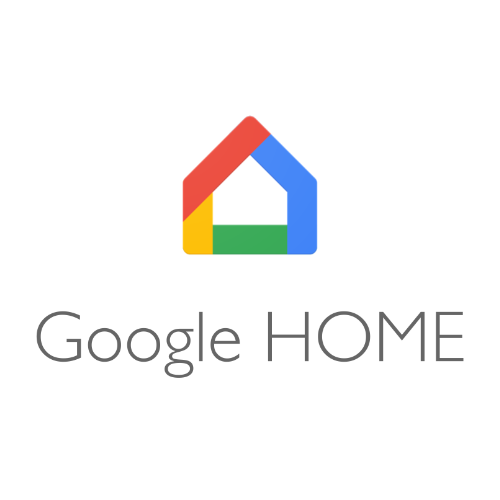
Google home
eine intelligente Anwendung, die Sie immer bei sich haben - auf Ihrem Smartphone. Die App kann verschiedene Dienste und Geräte steuern, eine Stoppuhr oder einen Wecker stellen und Ihnen die Wettervorhersage mitteilen. Aber das ist noch nicht alles. Google Assistant schaltet das Licht ein, teilt Ihnen die Temperatur in Ihrem Schlafzimmer mit oder schaltet die Gartenbeleuchtung vor Sonnenaufgang aus.

Alexa
Von nun an kann jeder einen persönlichen Assistenten haben. Wird es dunkel? Sagen Sie Alexa, schalte das Licht ein. Sie müssen keine speziellen Befehle verwenden, denn Alexa lernt sie im Handumdrehen. Sie brauchen weder eine Fernbedienung noch einen Schalter - von nun an ist Ihre Stimme Ihre Fernbedienung. Durch die Integration mit verschiedenen Diensten und Geräten kann Amazon Alexa Ihre Smart Home-Geräte steuern.
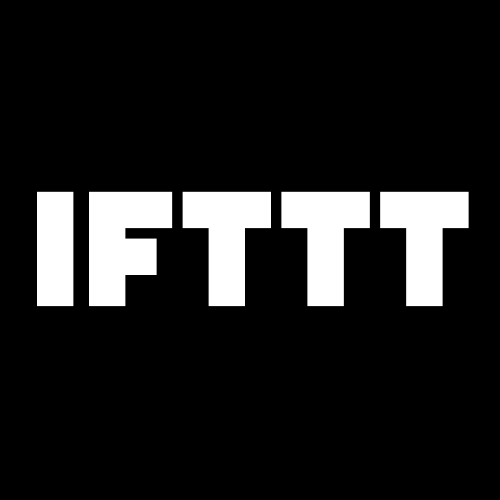
Wenn dies, dann das
Eine kostenlose Plattform, die Geräte und Anwendungen miteinander verbindet. Klingelt jemand an der Tür? Sie werden nicht nur durch die Klingel informiert, sondern auch durch das Licht im Flur und eine Nachricht auf Ihrem Telefon. Mit IFTTT können Sie Applets oder Verknüpfungen zwischen verschiedenen Diensten und Anwendungen erstellen. Wenn also in einer Anwendung etwas passiert, werden über IFTTT Informationen darüber an eine andere Anwendung übertragen. Die einzige Grenze bei der Schaffung neuer Verbindungen ist Ihre Vorstellungskraft!